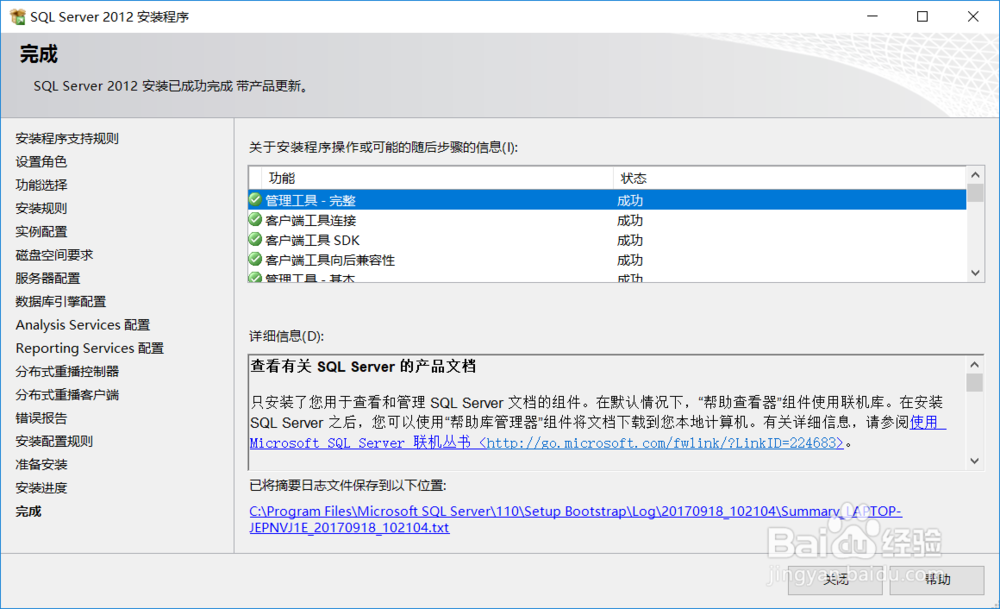SQL Server2012 安装方法详解
1、找到自己下载好的安装包,并且保持网络畅通。
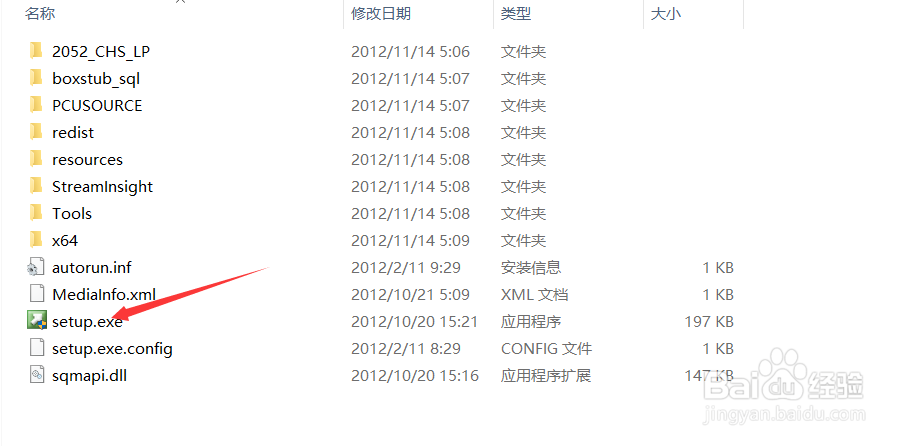
2、双击setup.exe。稍微等待大概一分钟时间,会出现提示(在安装过程中,会多次出现如下提示,只需要耐心等待就好了。我之后就不一一例出来了)。

3、在我们安装SQL Server之前需要先检查下电脑配置。请点击“系统配置检查器”进行检查。
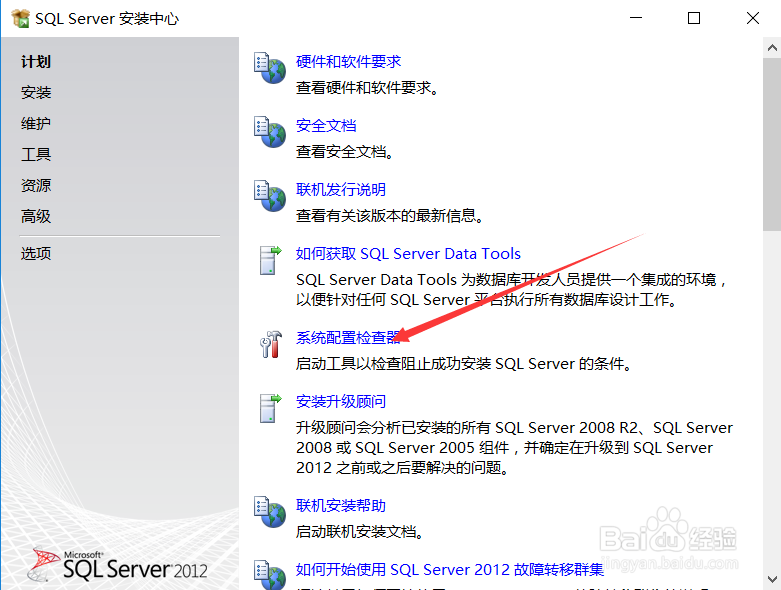
4、出现“已通过”的提示则可以进行安装。点击确定进行安装(这里有的人的电脑在“重新启动计算机”会显示不通过。方法如下:百度搜索“安装SQL server 重启电脑失败”)

5、点击"确定"之后需要找到安装界面,点击“安装”进行下一步。
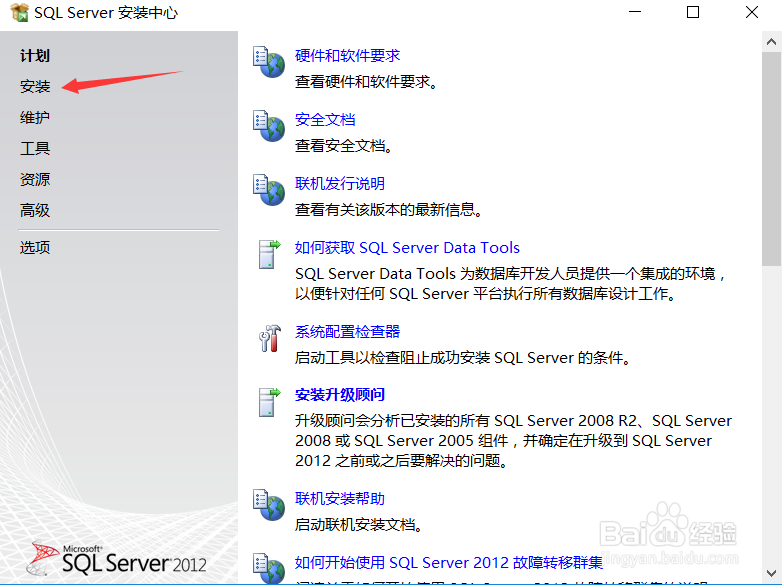
6、选择你想要安装的,一般都是安装全新SQL Server独立安装。(第一个)
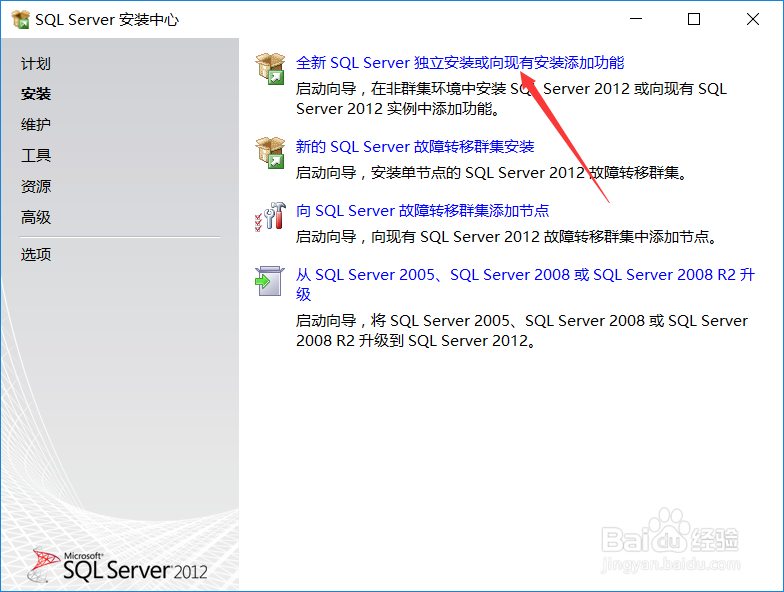
7、等待电脑反应一会就好了,大概一分钟时间,主要取决于电脑配置。出现“已通过”为全部通过。就可以进行下一步,点击“确定”。
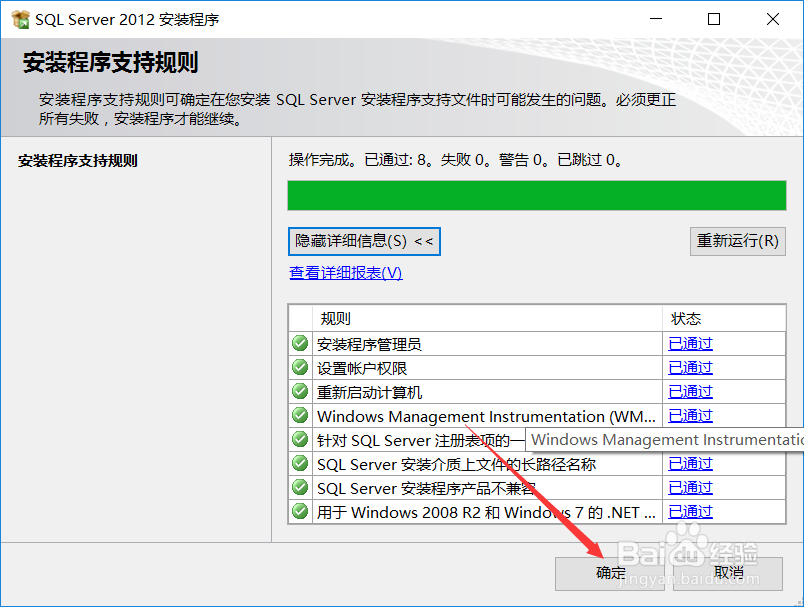
8、输入产品秘钥。(这里的秘钥仅供参考)。
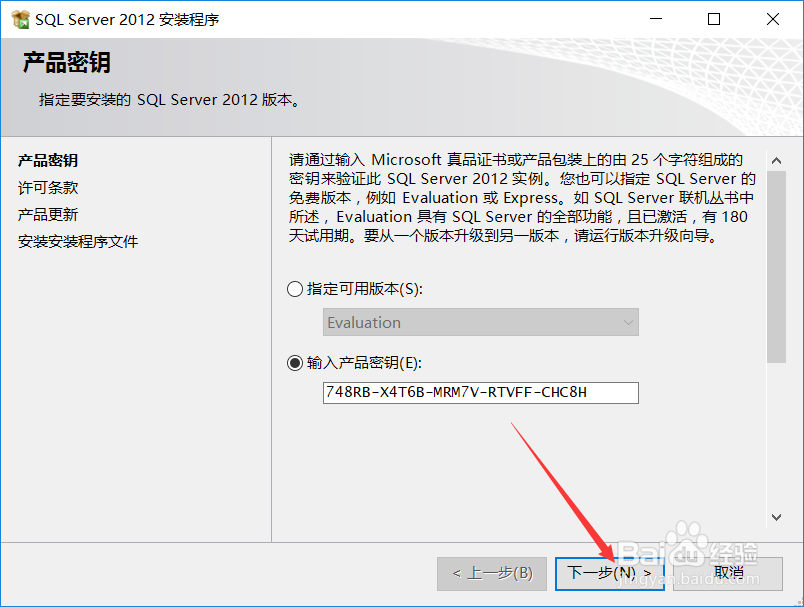
9、接受许可条款,然后点击“下一步”。
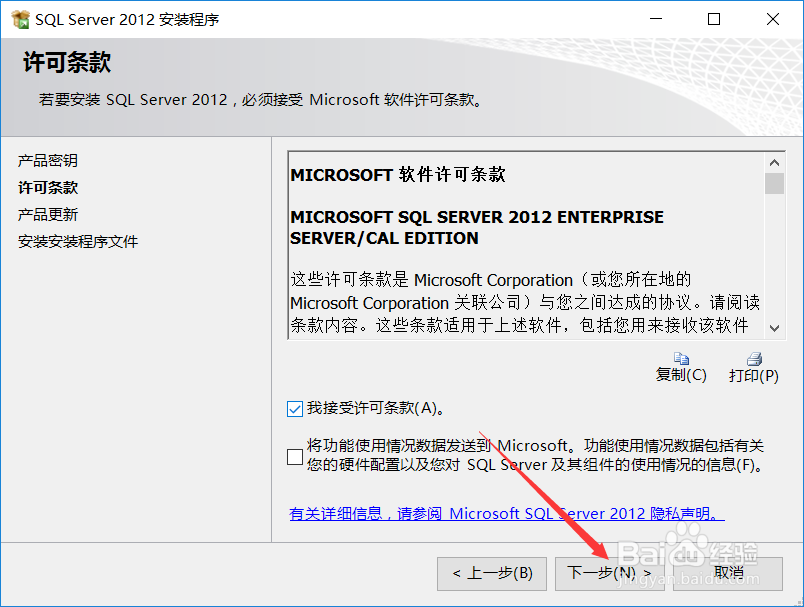
10、点击“下一步”。
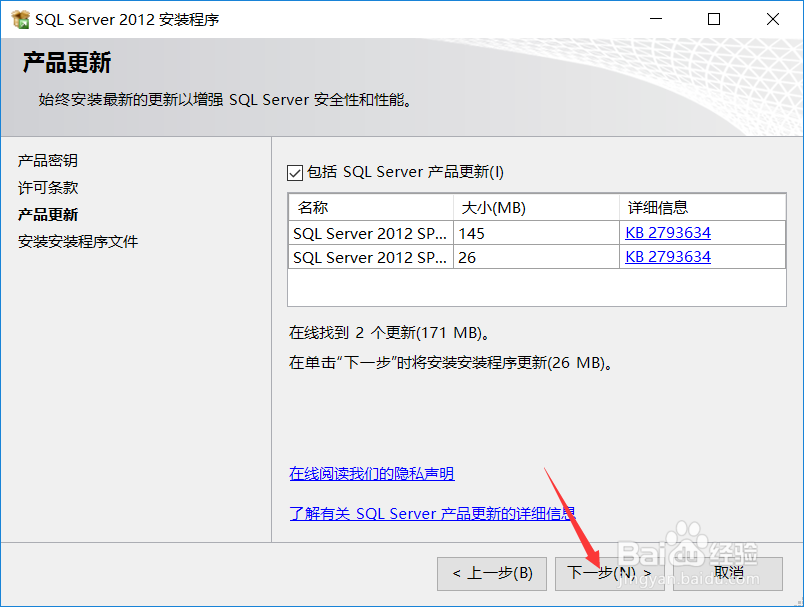
11、警告可以忽略,点击“下一步”。。
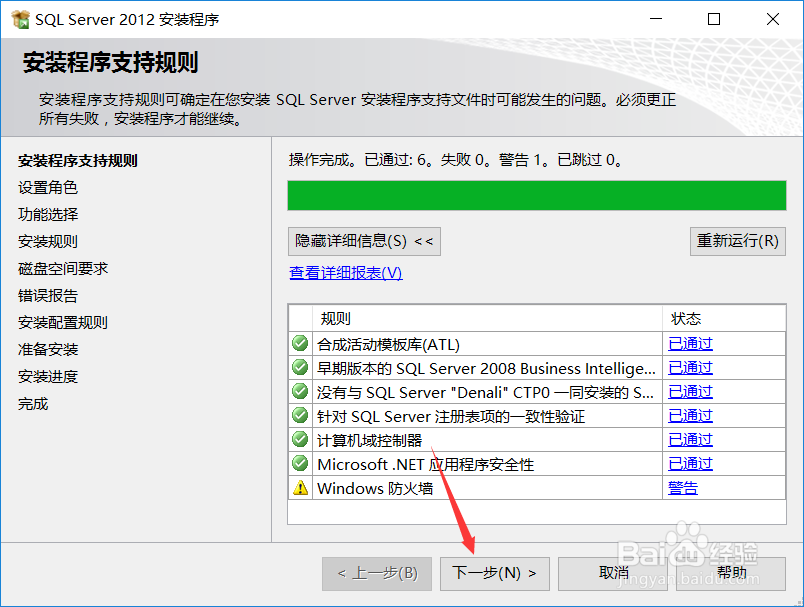
12、选择第一个点击下一步。
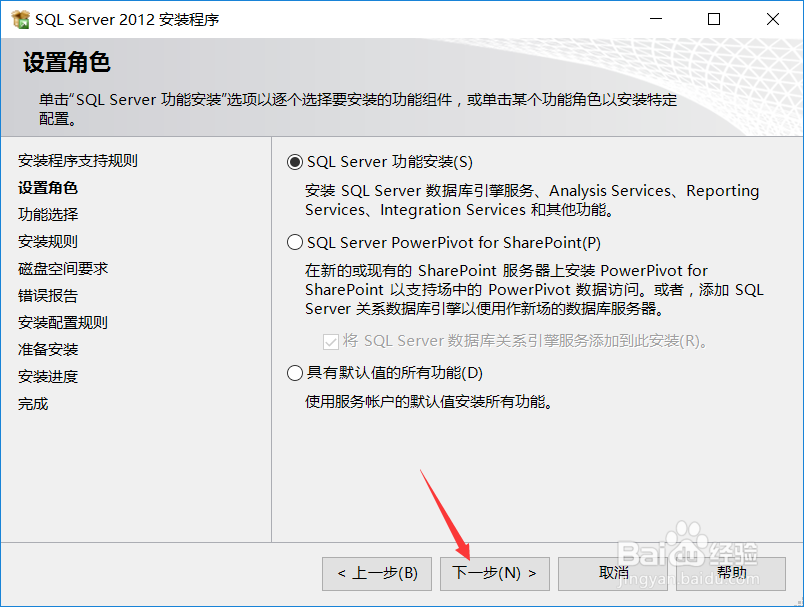
13、在这里如果不知道需要选择那个几个,就全部选择,安装。目录可以自己进行更改。(我这里是G盘)然后点击“下一步”。
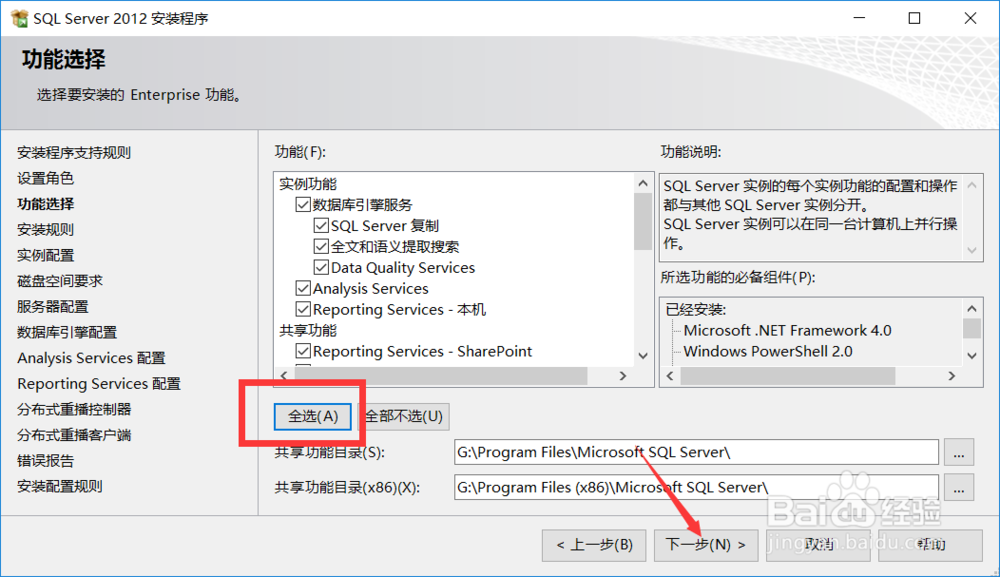
14、显示全部通过,就可以进行下一步。
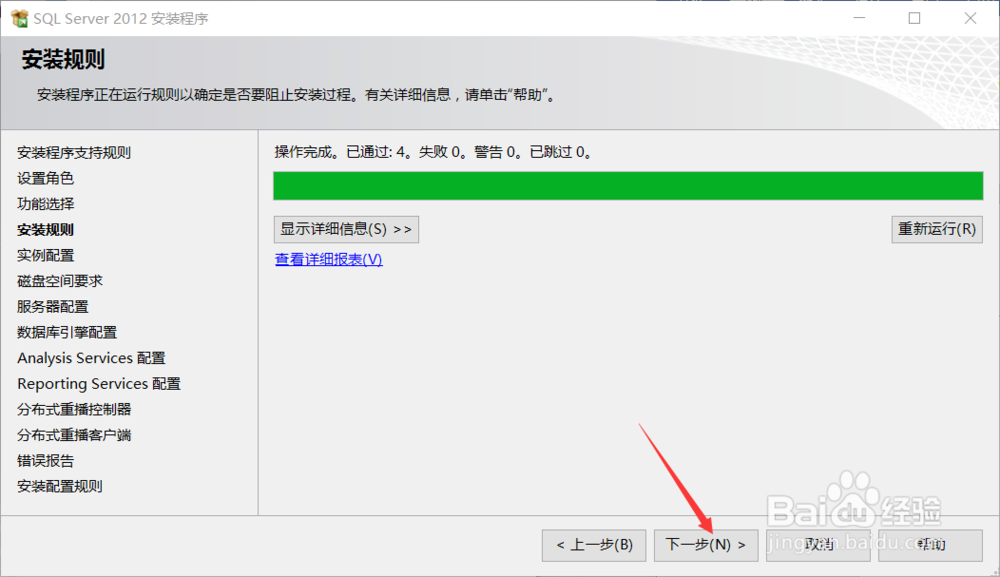
15、点击“下一步”。
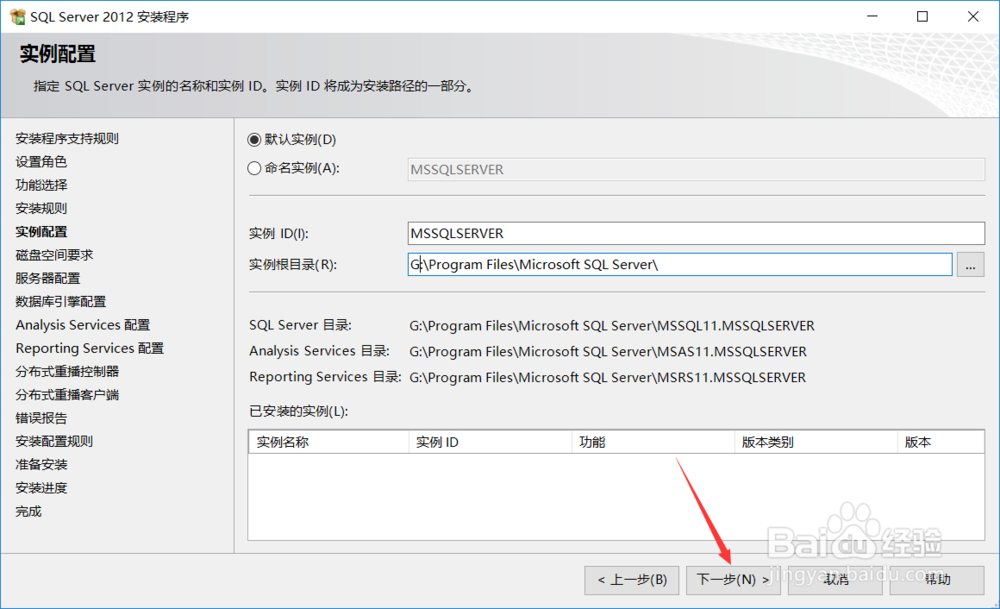
16、点击“下一步”。
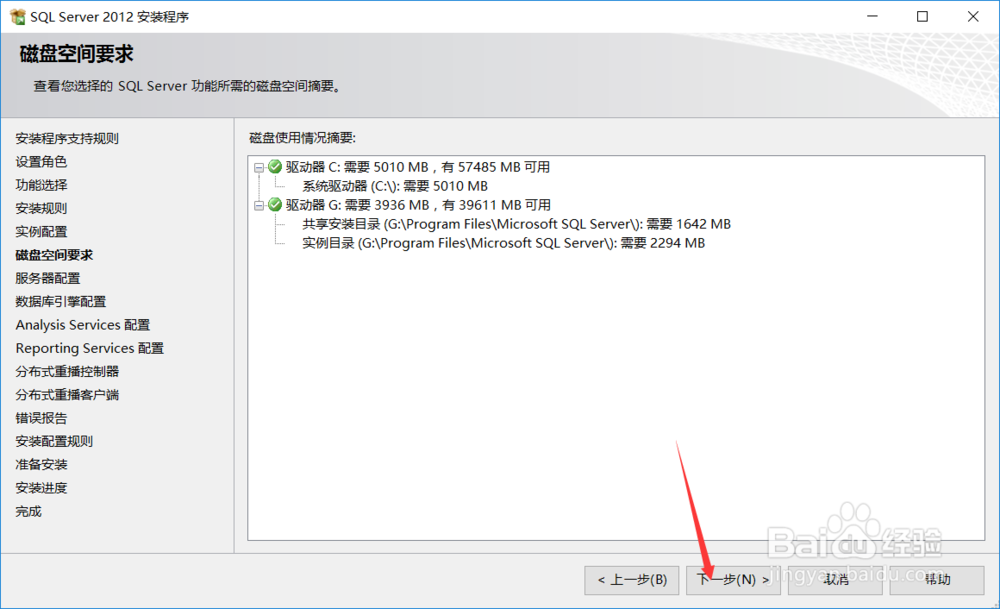
17、点击“下一步”。
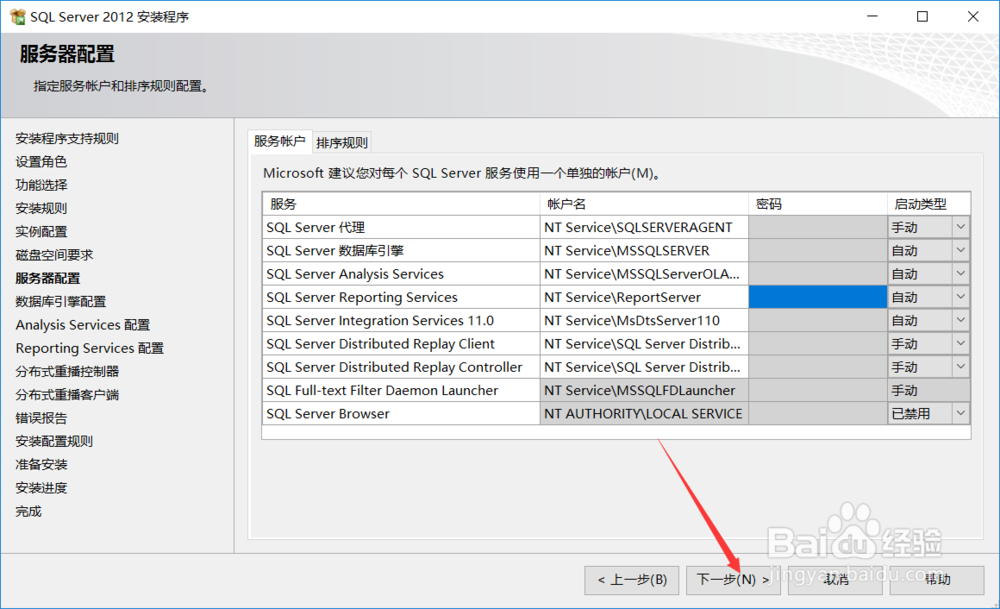
18、这里选择混合模式进行登录,并添加当前用户。然后点击“下一步”。
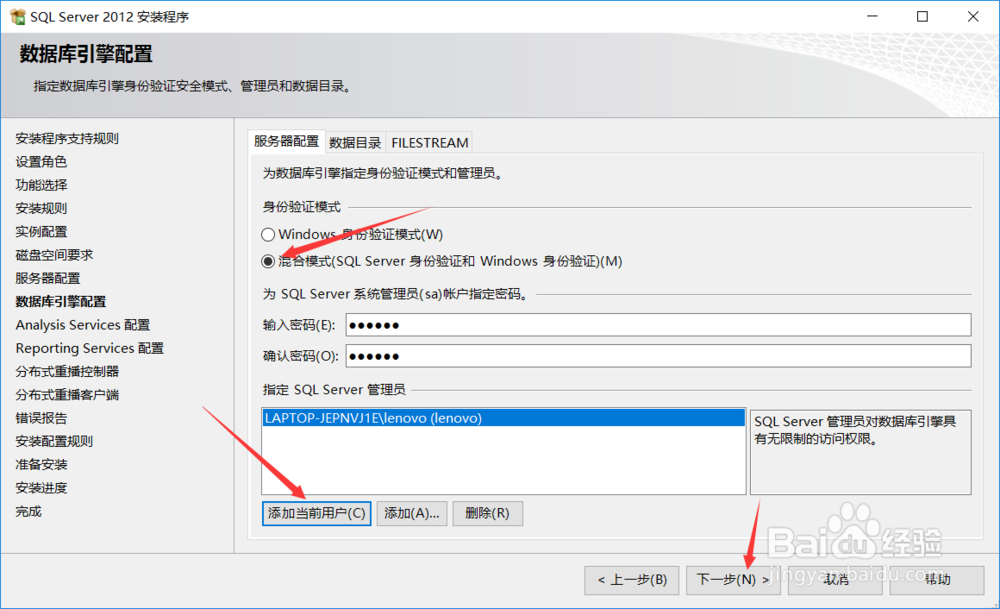
19、添加当前用户,点击“下一步”。
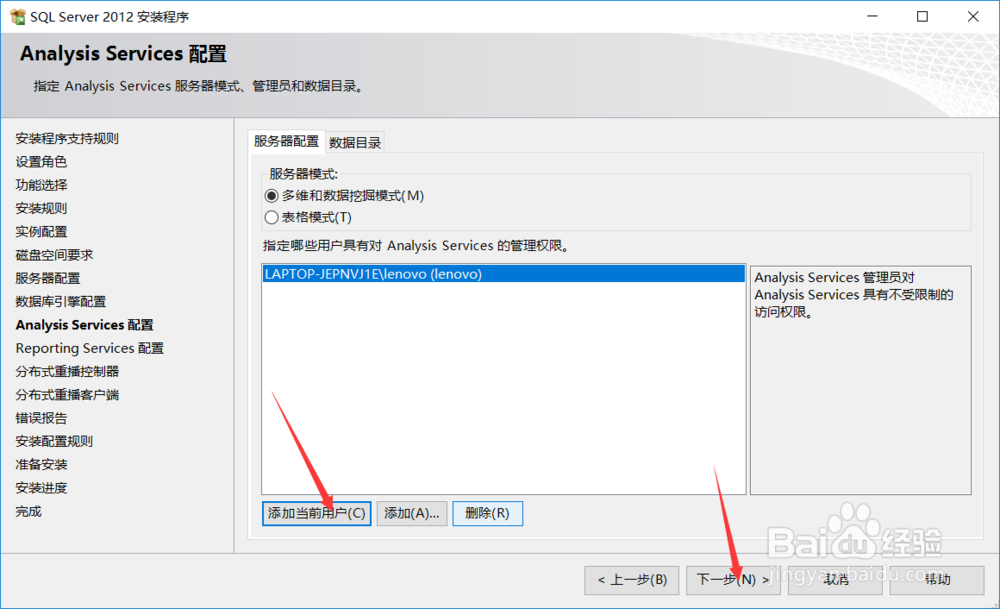
20、点击“下一步”。
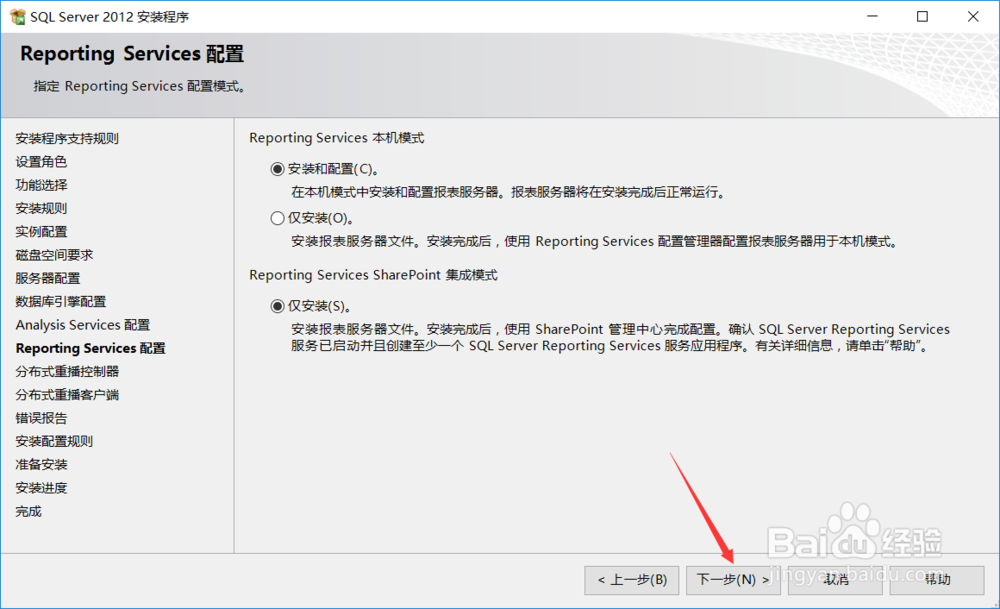
21、添加当前用户,点击“下一步”。
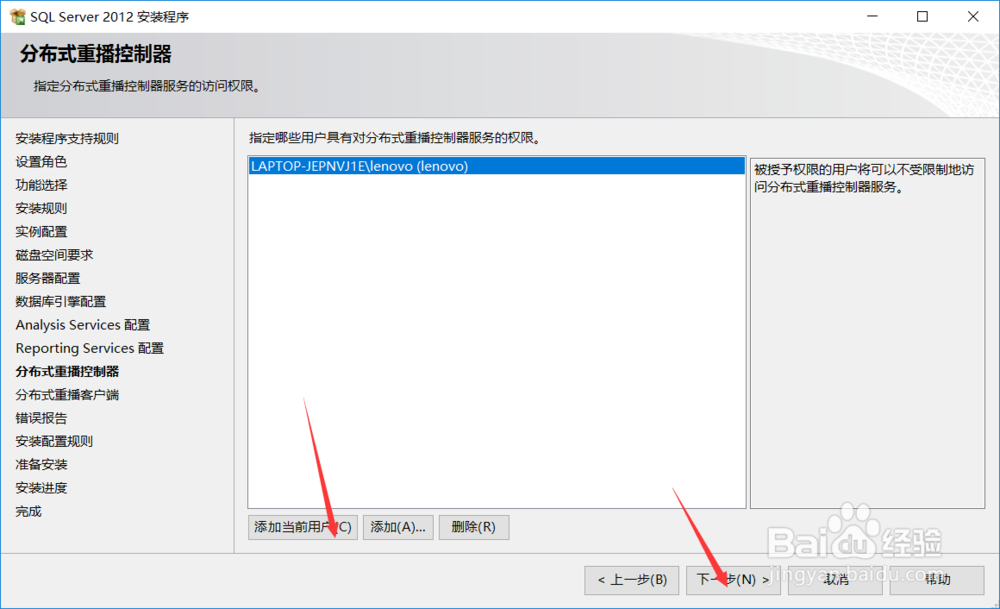
22、点击“下一步”。
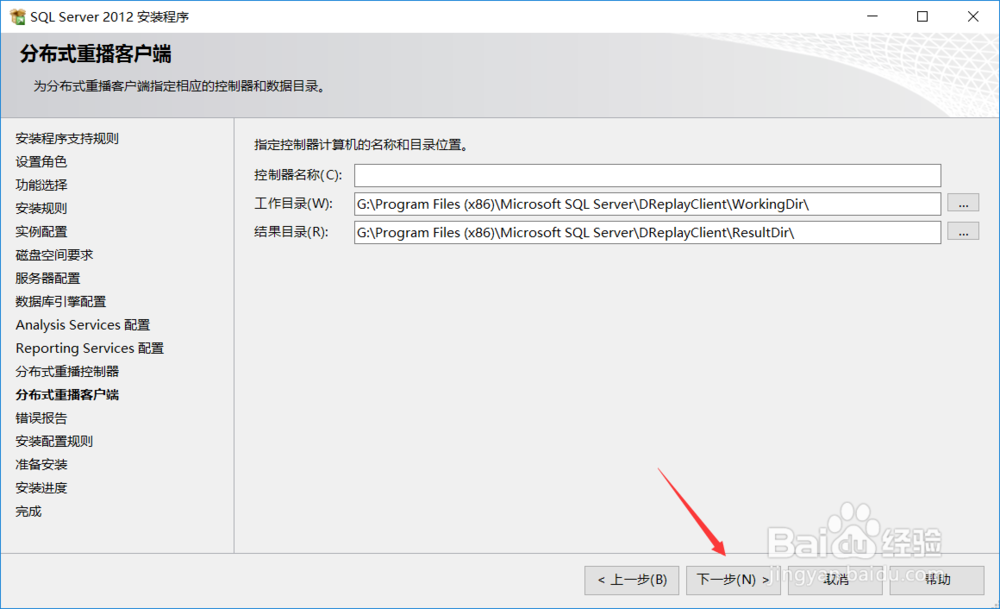
23、点击“下一步”。
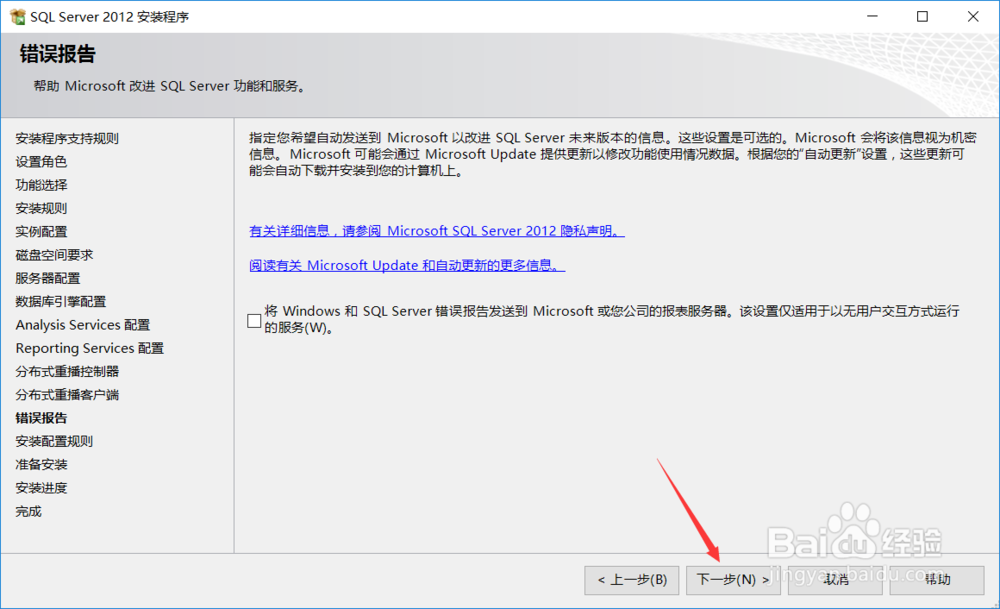
24、点击“下一步”。
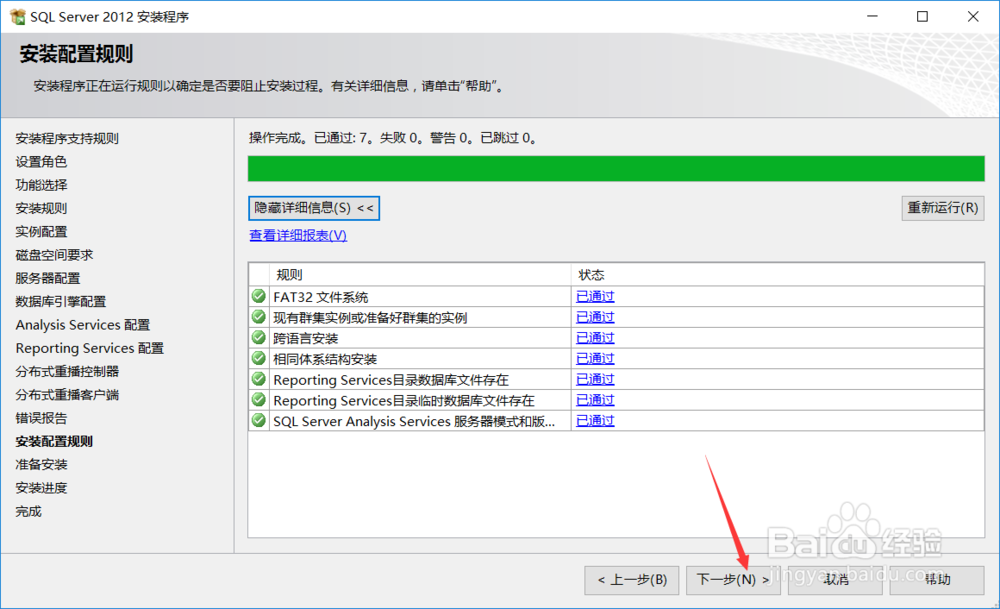
25、点击“安装”。

26、这个安装过程比较慢。大概半个小时或者更久。请耐心等待哦。

27、出现如下图提示则安装成功。